- Win7系統(tǒng)反蹭網(wǎng)有妙招
- 本圖文教程教你windows10系統(tǒng)怎么還原
- office2013與win7系統(tǒng)一鍵激活密
- windows10系統(tǒng)一鍵重裝win764旗
- XP升級到Win7常遇問題回答
- 本圖文教程教你win7與windows10雙
- windows10變回win7圖文詳細說明(
- windows10安裝win7系統(tǒng)圖文詳細說
- windows10一鍵安裝win7系統(tǒng)圖文詳
- 本圖文教程教你Ghost win764位與w
- 容易的windows10重裝win7辦法圖文
- win7系統(tǒng)64位更新windows10系統(tǒng)
推薦系統(tǒng)下載分類: 最新Windows10系統(tǒng)下載 最新Windows7系統(tǒng)下載 xp系統(tǒng)下載 電腦公司W(wǎng)indows7 64位裝機萬能版下載
Windows732位裝機版安裝圖文教程(圖解)
發(fā)布時間:2022-04-23 文章來源:xp下載站 瀏覽:
|
系統(tǒng)軟件是指控制和協(xié)調(diào)計算機及外部設(shè)備,支持應(yīng)用軟件開發(fā)和運行的系統(tǒng),是無需用戶干預的各種程序的集合,主要功能是調(diào)度,監(jiān)控和維護計算機系統(tǒng);負責管理計算機系統(tǒng)中各種獨立的硬件,使得它們可以協(xié)調(diào)工作。系統(tǒng)軟件使得計算機使用者和其他軟件將計算機當作一個整體而不需要顧及到底層每個硬件是如何工作的。 有不少人喜歡win732位裝機版系統(tǒng),所以就問小編,怎么安裝win7系統(tǒng)最簡單,看來他們現(xiàn)在急需要一個系統(tǒng)拯救他們的電腦,那么就讓小編告訴你們win732位的裝機版安裝教程,這個教程就是硬盤安裝win7系統(tǒng)。 一:將下載好的win7系統(tǒng)鏡像進行解壓,直接點擊右鍵,選擇解壓到那個盤符里,記住千萬別解壓到C盤,解壓到別的盤就行,小編是解壓到D盤目錄下,如圖1所示: 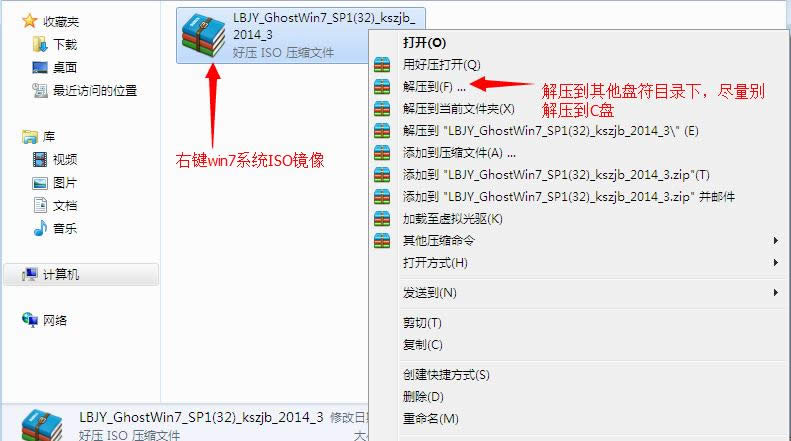 二:那么在這里,小編是將ISO鏡像解壓到D盤,然后找到onekey Ghost(硬盤安裝系統(tǒng))工具,直接雙擊打開,如圖2所示: 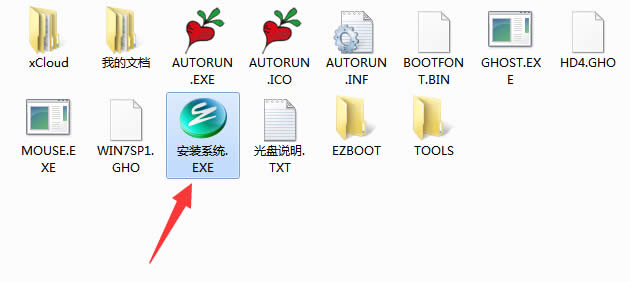 三:選擇好系統(tǒng),點擊C盤,然后點擊確定就可以,如圖3所示: 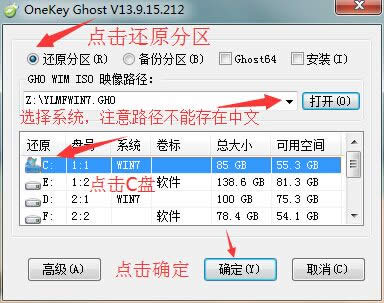 四:此時最后要選擇馬”馬上重啟“開始進行安裝系統(tǒng)了”,如圖4所示: 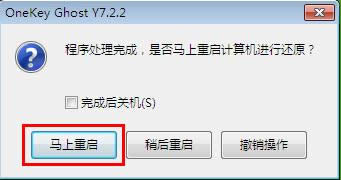 五:在“WINDOWS啟動管理器”中默認選擇OneKey Ghost,然后按回車鍵進行下一步,如圖5所示: 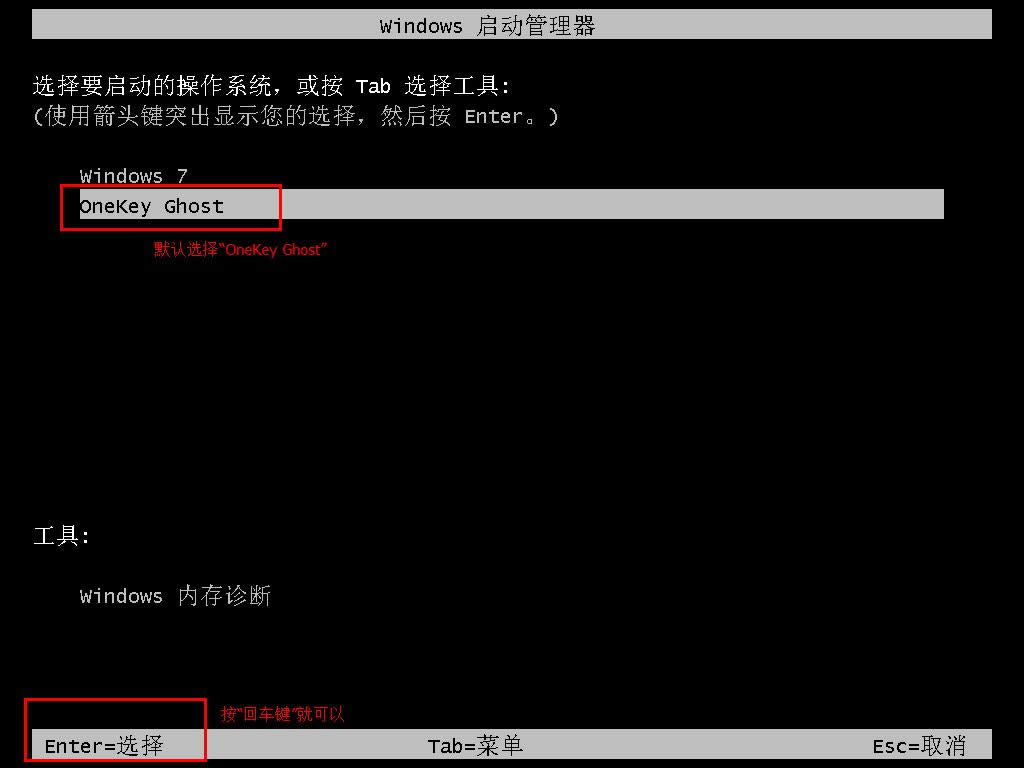 六:此時,大家需要耐心等待進度了,如圖6所示:  七:當進度到了100%就會自動重啟,進入開始啟動Windows的畫面以及安裝啟動服務(wù)程序的階段了,如圖7、圖8所示: 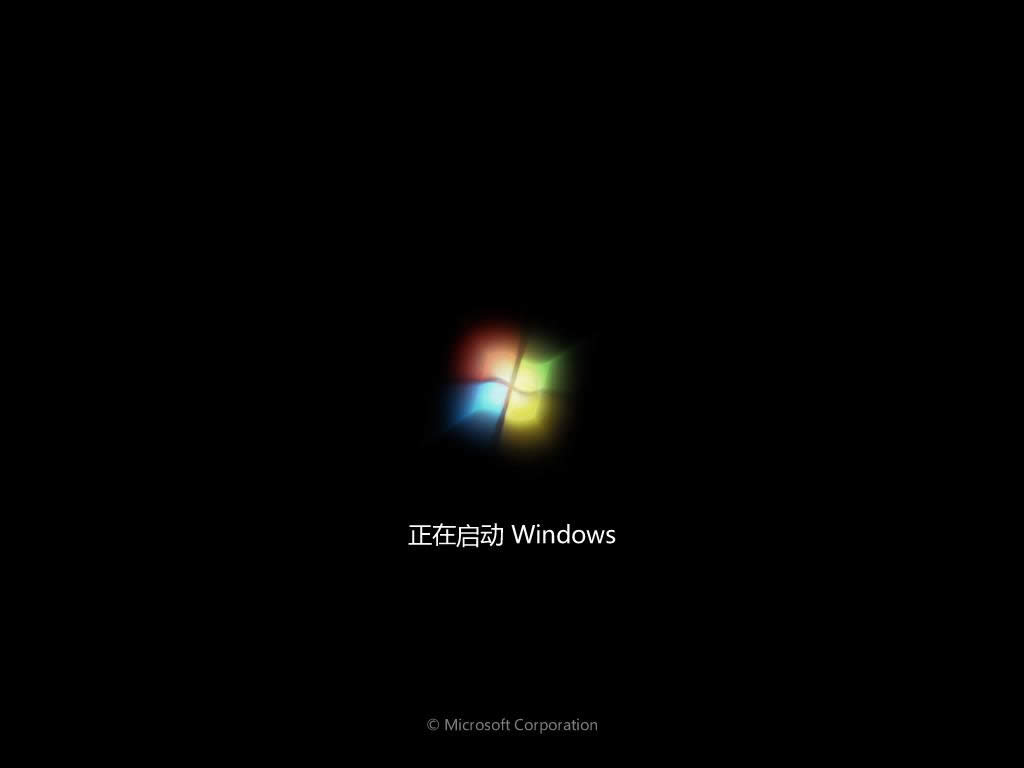 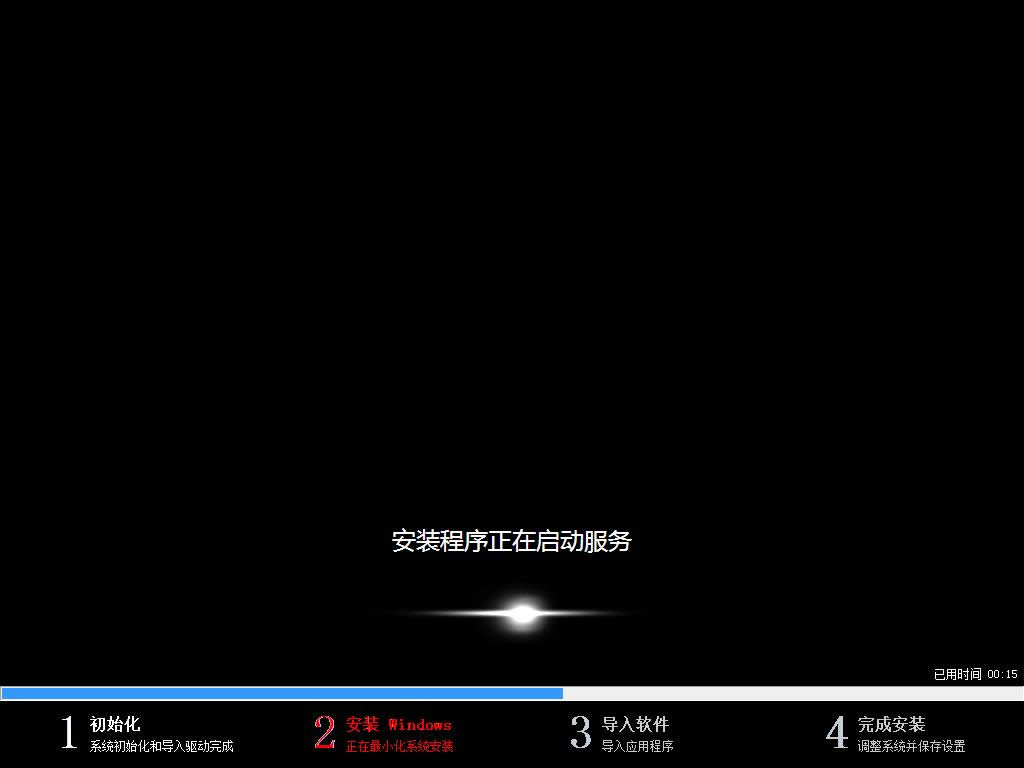 八:最后完成安裝,進入到了完整的系統(tǒng)桌面,這就是我們所需要安裝的系統(tǒng)了,如圖9所示:  這就是小編給你們介紹的win732位的裝機版安裝教程了,小編認為硬盤安裝win7系統(tǒng)是比u盤安裝電腦系統(tǒng)簡單的,u盤安裝電腦系統(tǒng)需要u盤制作工具,硬盤安裝win7系統(tǒng)只需要電腦能運行就OK了,你們說哪個簡單呢? 系統(tǒng)軟件一般是在計算機系統(tǒng)購買時隨機攜帶的,也可以根據(jù)需要另行安裝。 |
本文章關(guān)鍵詞: win732位裝機版安裝圖文詳細教程
相關(guān)文章
Windows系統(tǒng)教程欄目
本類教程排行
系統(tǒng)熱門教程
本熱門系統(tǒng)總排行

